-
wifi密码忘了怎么办?小编告诉你怎么解决
- 2018-05-14 20:52:14 来源:windows10系统之家 作者:爱win10
很多人家里都有拉了宽带,那么wifi是少不了会有的,不是很重要的密码通常都容易被忘记,WiFi密码被忘记是再正常不过的事情了,那么wifi忘记了要怎么办呢?不慌,小编这里就给大家说说忘记了wifi密码的解决方法。
对于一个一部手机一个wifi跟一个充电器就能玩一整天的宅男宅女来说,不小心把WiFi密码给忘记了就特别难受了,不过WiFi密码忘记了不像忘记手机密码等其他密码那么麻烦,这个还是很好解决的,下面就一起来看看WiFi密码忘记了该怎么办吧。
1、以tp-link路由器为例,在路由器的背面或侧面都可以看到一个重置按钮,只需要长按一会后放手就可以将无线路由器进行重置,重置后就可以重新设置WiFi密码了。

wifi密码系统软件图解1
2、用手机或电脑连接上wifi,在浏览器地址栏打开192.168.1.1进入路由器设置页面,一般默认账号和密码都是admin,有些路由器的设置页面不是192.168.1.1,具体可以看路由器底部或说明书。
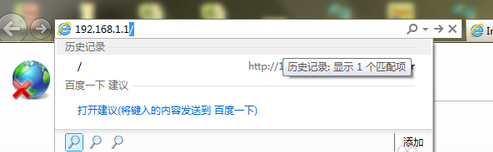
wifi密码忘了怎么办系统软件图解2
3、进入到设置界面后按照自己的需求设置密码就可以了。
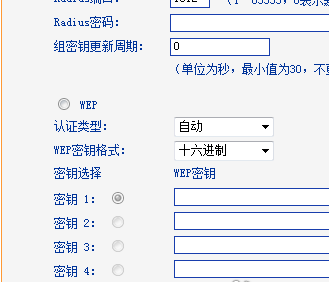
wifi密码忘了怎么办系统软件图解3
以上就是wifi密码忘记后的解决方法,还是很简单的。
猜您喜欢
- 雨林木风win8.1系统制作教程..2017-04-27
- 演示怎么一键重装win7系统2019-04-10
- 系统下载到U盘教程2017-03-04
- win10升级图文教程2017-01-25
- window7系统怎么换鼠标指针2015-03-25
- win7怎样一键彻底真正重装系统教程..2016-07-13
相关推荐
- win10系统之家重装方法 2016-12-25
- xp系统怎么一键装机图解 2017-04-15
- 教你笔记本重装win7系统教程.. 2019-04-02
- 电脑怎么格式化原来可以这么简单.. 2020-06-11
- 优盘制作启动盘制作教程 2016-12-08
- windows7密钥激活码免费 2022-08-10





 系统之家一键重装
系统之家一键重装
 小白重装win10
小白重装win10
 深度技术Ghost xp sp3 专业装机版 v1904
深度技术Ghost xp sp3 专业装机版 v1904 谷歌浏览器(Chrome 65版) v65.0.3325.146官方正式版(32/64位)
谷歌浏览器(Chrome 65版) v65.0.3325.146官方正式版(32/64位) Isobuster Pro v3.2 中文绿色版 (加密软件破解软件)(附注册码)
Isobuster Pro v3.2 中文绿色版 (加密软件破解软件)(附注册码) 系统之家Ghost Win8 64位专业版下载v201805
系统之家Ghost Win8 64位专业版下载v201805 系统之家ghost win7 x64 旗舰版2017
系统之家ghost win7 x64 旗舰版2017 白马浏览器 v
白马浏览器 v 益盟操盘手v2
益盟操盘手v2 小白系统ghos
小白系统ghos 雨林木风 Gho
雨林木风 Gho 最新360系统
最新360系统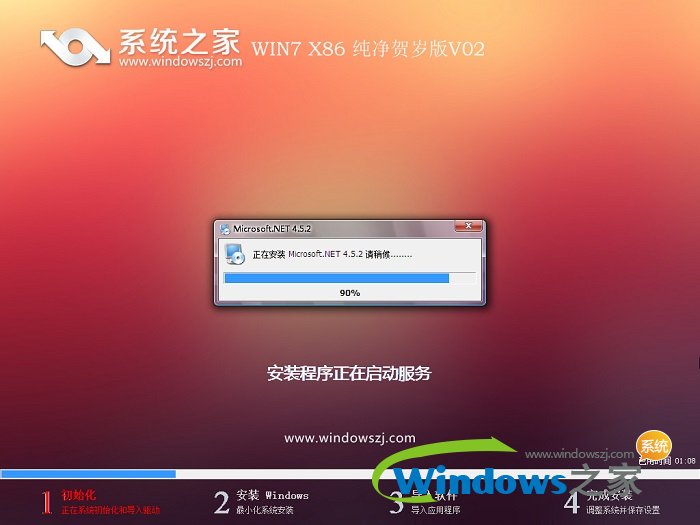 系统之家ghos
系统之家ghos 小白系统Ghos
小白系统Ghos 搜狗拼音6.5
搜狗拼音6.5 糖果网吧专用
糖果网吧专用 网盘MP3外链
网盘MP3外链 Next Launche
Next Launche 粤公网安备 44130202001061号
粤公网安备 44130202001061号